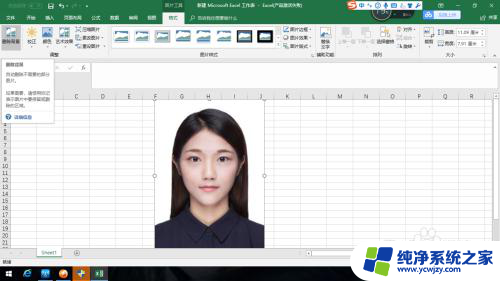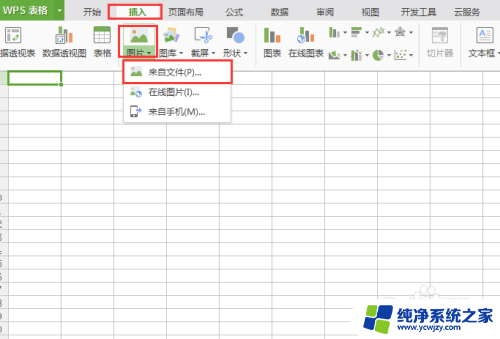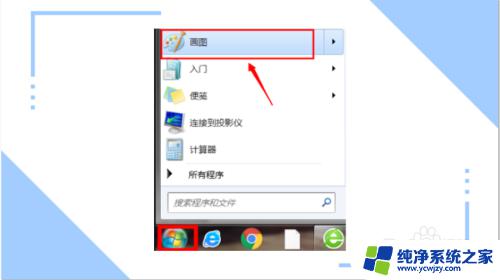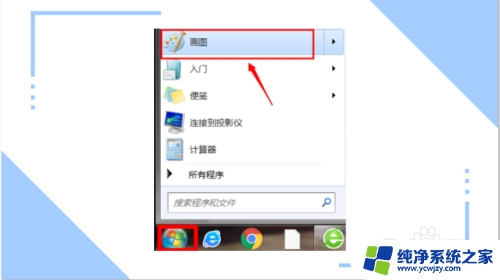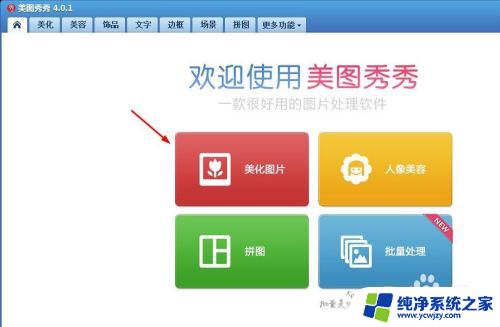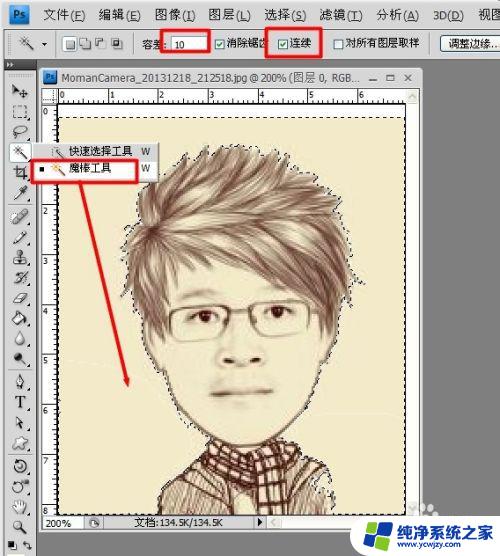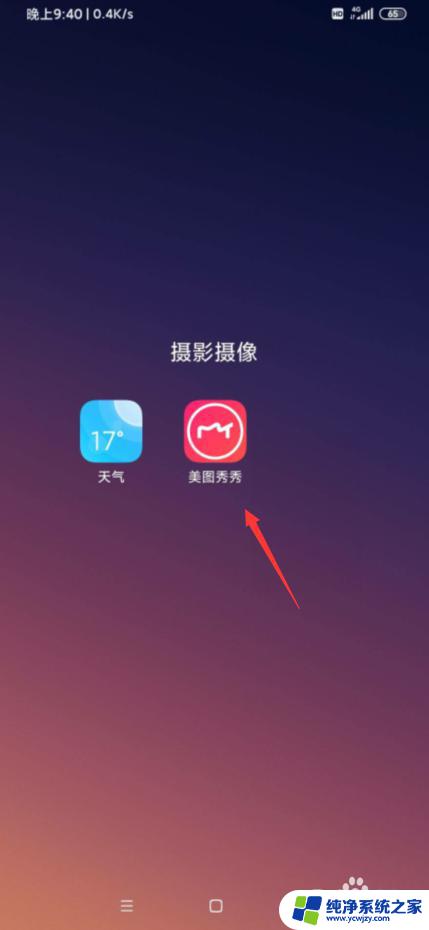ps更换证件照底色教程 证件照背景换底色教程(白底换蓝底)
ps更换证件照底色教程,近年来随着科技的不断进步,我们的生活越来越数字化,而在数字化时代,证件照的需求也愈发频繁。有时候我们可能需要更换证件照的底色,例如将白底换成蓝底。这就需要我们学习如何使用PS软件来完成这一任务。在本文中我们将介绍一种简单易行的方法,帮助大家掌握如何更换证件照底色的技巧。无论是为了满足个人喜好还是特定需求,这个教程将为你提供解决方案。让我们一起来探索吧!
操作方法:
1.选一张证件照打开(我这张照片从百度图库找的 如侵删)

2.我用的是PsCC2017Mac版本 打开界面如图
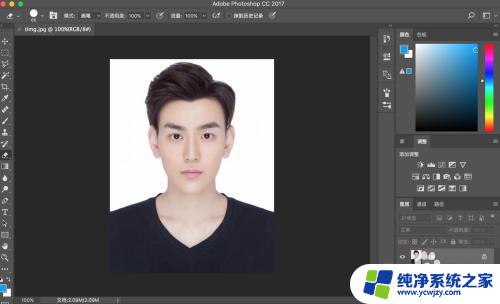
3.首先复制图层 保证原图不会被修改 之后的所有操作 我们都用拷贝的图像来完成
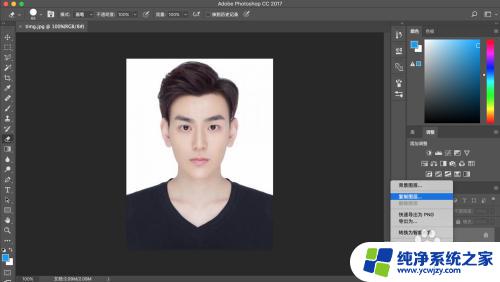
4.点击图标 新建图层 此时的图层是灰色的
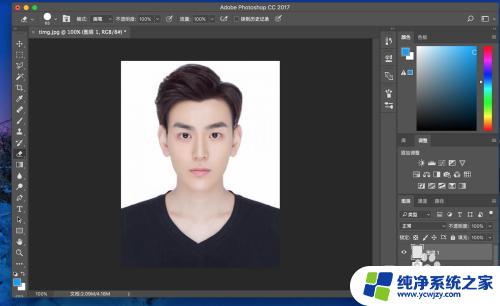
5.点击上面的色板 修改成你要的颜色
证件照的颜色 没有特别明确的颜色参数 大概参数可以自行百度
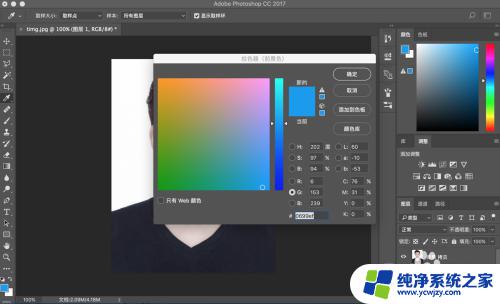
6.接着回到拷贝的背景图像上 选择魔棒工具 点击白色背景
如果容差比较小 会只圈到白色区域
缺点是修改完照片之后会出现一圈白色的边
为了避免这个问题
我选择了比较大的容差
所以不仅白色被圈了起来
脸上有些区域也被圈起来了
别担心~后面可以补救
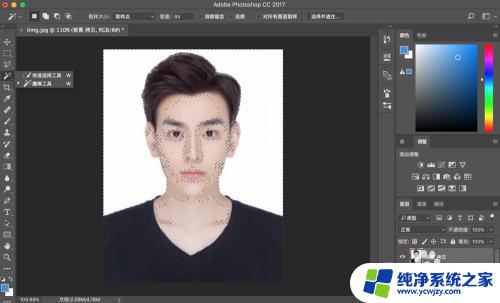
7.选中区域后
按Alt+Delete
背景变成了蓝色
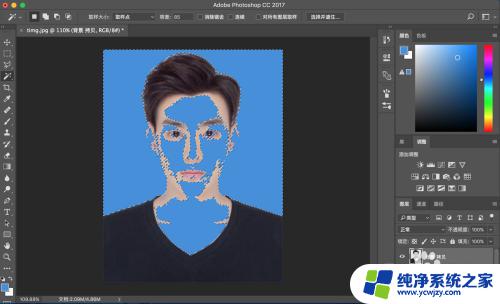
8.这时用橡皮工具 擦除边缘
千万记得 勾选上面的涂抹到历史记录!
大面积的擦除以及边缘的修改
可以切换橡皮大小来完成
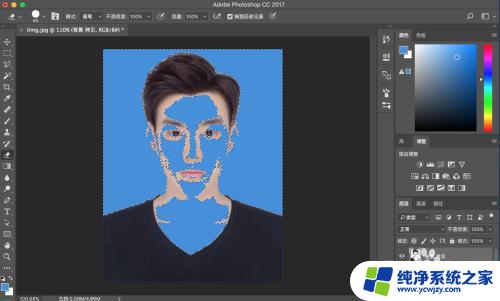
9.此时背景已经修改成了蓝色
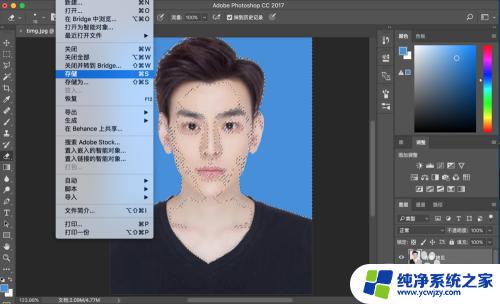
10.保存
格式最好是JPEG
方便使用
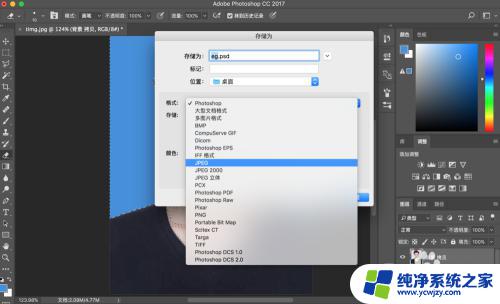
11.完成!

以上就是更换证件照底色的教程,如果您还有不清楚的地方,可以参考一下我们的步骤进行操作,希望能对您有所帮助。